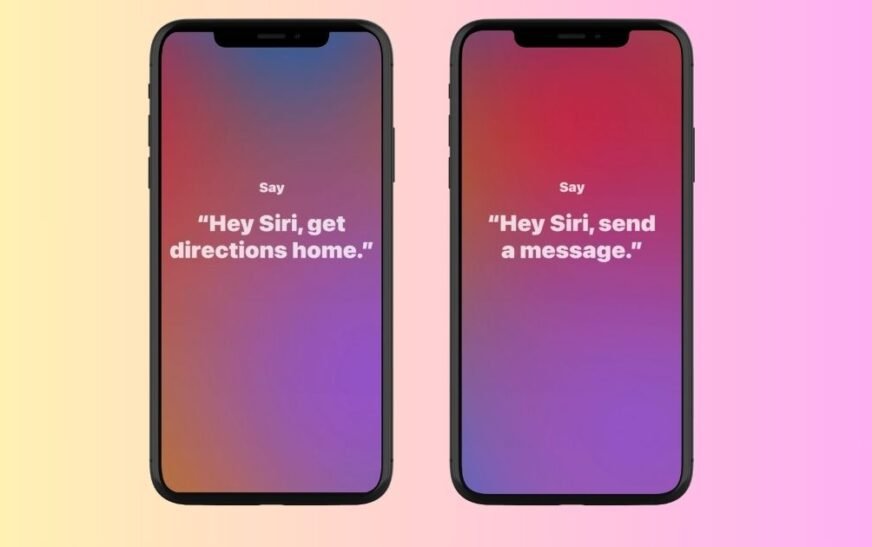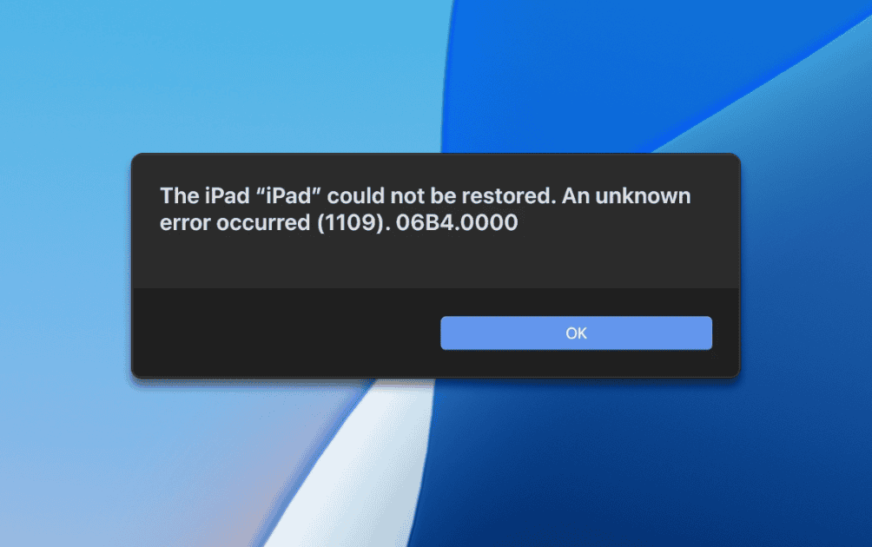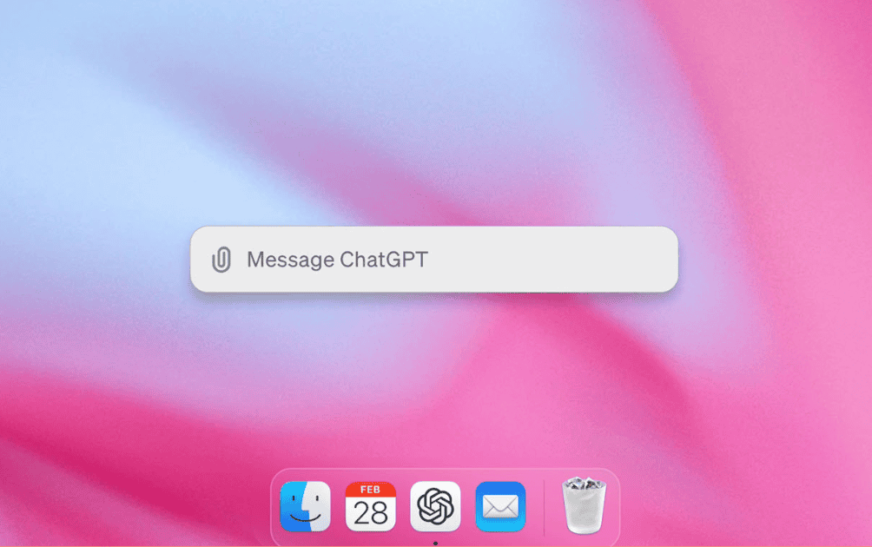iOS 18 a fait la une des journaux avec le Siri remanié. Il utilise Apple Intelligence pour comprendre plus précisément les demandes naturelles et rationaliser les interactions. Vous aurez presque l’impression de discuter avec une vraie personne. Et parlons esthétique : la nouvelle animation est là, éclairant le bord de votre écran comme un écran futuriste chaque fois que vous dites « Hey Siri ».
Cela dit, l’IA n’est pas entièrement exempte de problèmes. Les bogues iOS, les problèmes logiciels ou même les bizarreries matérielles peuvent parfois entraîner des retards ou des animations qui ne répondent pas. Avec autant de causes potentielles, il est difficile de savoir par où commencer le dépannage. Suivez ces étapes pour résoudre efficacement les problèmes tout en gardant votre garantie intacte et votre appareil en parfait état.
Pourquoi Siri ne s’allume pas lorsque vous demandez « Hey Siri »
Le nouveau Siri n’est disponible que pour les iPhone 15 Pro, Pro Max et les modèles ultérieurs dotés déjà d’Apple Intelligence. Vous ne pouvez pas y accéder si vous possédez un modèle ultérieur. Cependant, même si vous disposez d’un appareil pris en charge, les bogues de mise à jour iOS, les problèmes logiciels et (potentiellement) les défauts matériels peuvent toujours interférer avec l’assistant virtuel remanié d’Apple.
Comment puis-je allumer Siri ?
1. Inscrivez-vous à Apple Intelligence
Temps nécessaire : 2 minutes
Vous avez besoin d’Apple Intelligence pour utiliser le nouveau Siri. Au moment de la rédaction, il n’est pas activé automatiquement sur les appareils compatibles : vous devrez d’abord vous inscrire sur la liste d’attente. Espérons qu’Apple rationalisera bientôt le processus. Mais pour l’instant, voici ce que vous pouvez faire :
- Aller à Paramètres et faites défiler jusqu’à Apple Intelligence et Siri : c’est une nouvelle section.
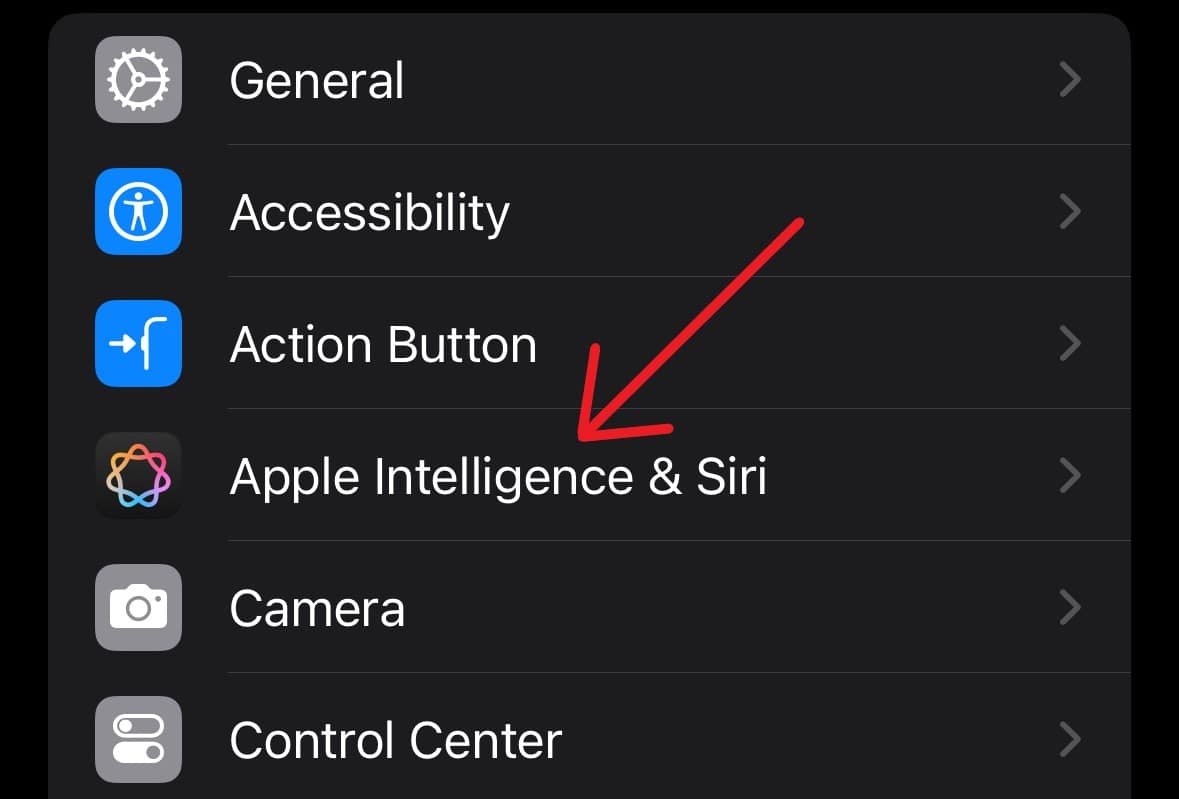
- Robinet Rejoignez la liste d’attente Apple Intelligence.
- Une fois que vous y avez accès, retournez à Apple Intelligence et Siri et activez Apple Intelligence.
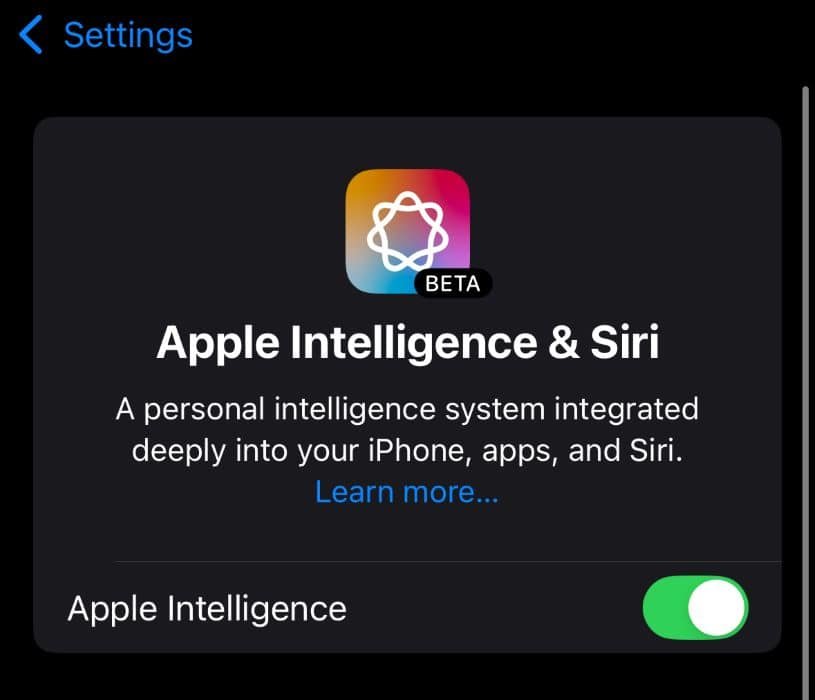
NOTE
Les temps d’attente varient considérablement en fonction de la demande. Lorsque iOS 18.1 est sorti, les gens attendaient des jours pour y accéder. Aujourd’hui, Apple affirme qu’il ne faut que quelques heures pour se qualifier.
2. Mise à jour vers la dernière version iOS
Apple Intelligence n’est disponible que sur iOS 18.1 et les versions ultérieures. Si vous utilisez une ancienne version, même s’il s’agit d’iOS 18, vous n’aurez pas encore accès aux nouvelles fonctions de Siri. Téléchargez et installez la dernière option dans votre région. Vous pouvez également jouer avec les mises à jour bêta, car les premières versions ont tendance à contenir plus de bogues.
- Aller à Paramètres > Général > Mise à jour du logiciel.
- Robinet Télécharger et installer si une mise à jour est disponible.
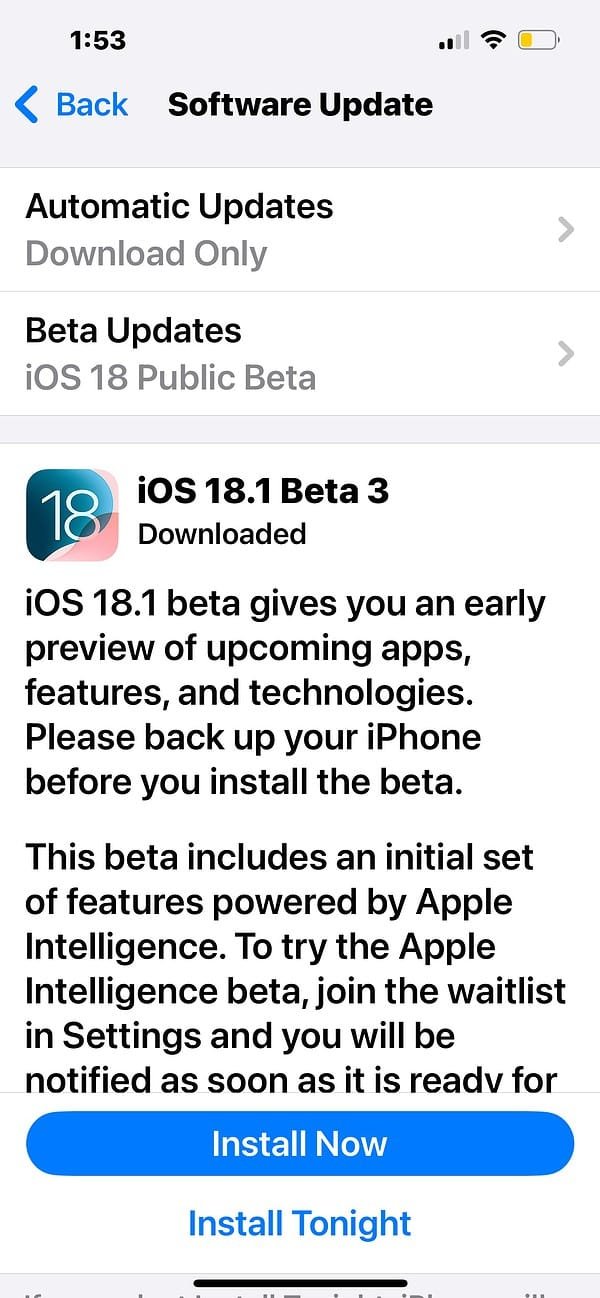
- Vous pouvez également ouvrir Mises à jour bêta sélectionner iOS 18 bêta publique et Version bêta du développeur iOS 18.
3. Autoriser Siri lorsqu’il est verrouillé
Activez Autoriser Siri lorsqu’il est verrouillé pendant le dépannage. Sinon, l’animation lumineuse de Siri n’apparaîtra pas lorsque votre appareil est verrouillé.
- Aller à Paramètres > Apple Intelligence et Siri.
- Activer Autoriser Siri lorsqu’il est verrouillé.
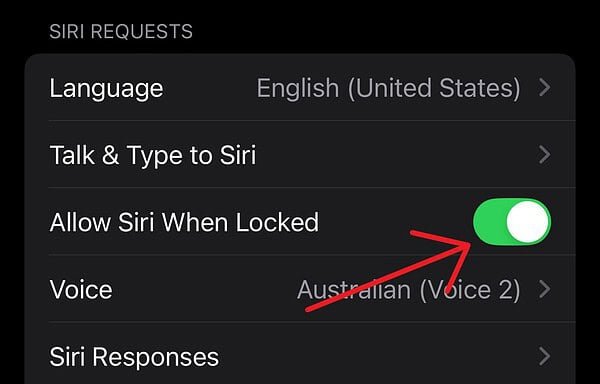
4. Configurer la commande Hey Siri
Vérifiez si Parler à Siri est activé. Sauf si vous sélectionnez « Siri » ou « Hey Siri », l’animation lumineuse n’apparaîtra que si vous appuyez sur le bouton d’action ou appuyez deux fois sur le bas de l’écran.
- Aller à Paramètres > Apple Intelligence et Siri.
- Ouvrir Parlez à Siri.
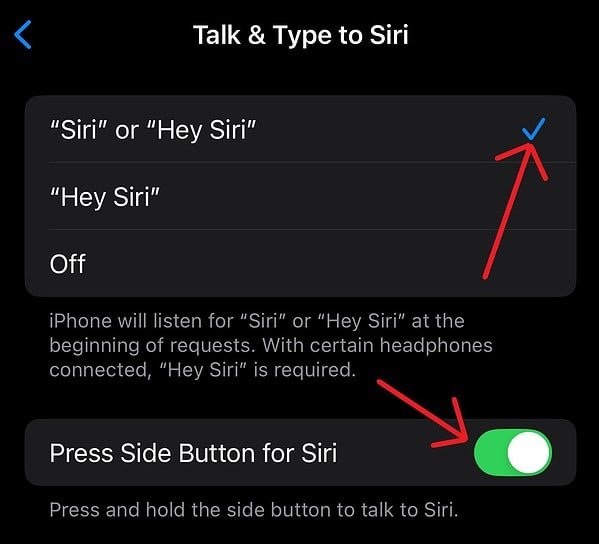
- Sélectionner « Siri » ou « Hey Siri » et retourner au Apple Intelligence et Siri page.
5. Vérifiez votre langue Siri
Sélectionnez une langue prise en charge afin que Siri puisse interpréter et répondre à vos invites.
- Ouvrir Paramètres > Apple Intelligence et Siri.
- Faites défiler jusqu’à Langue.
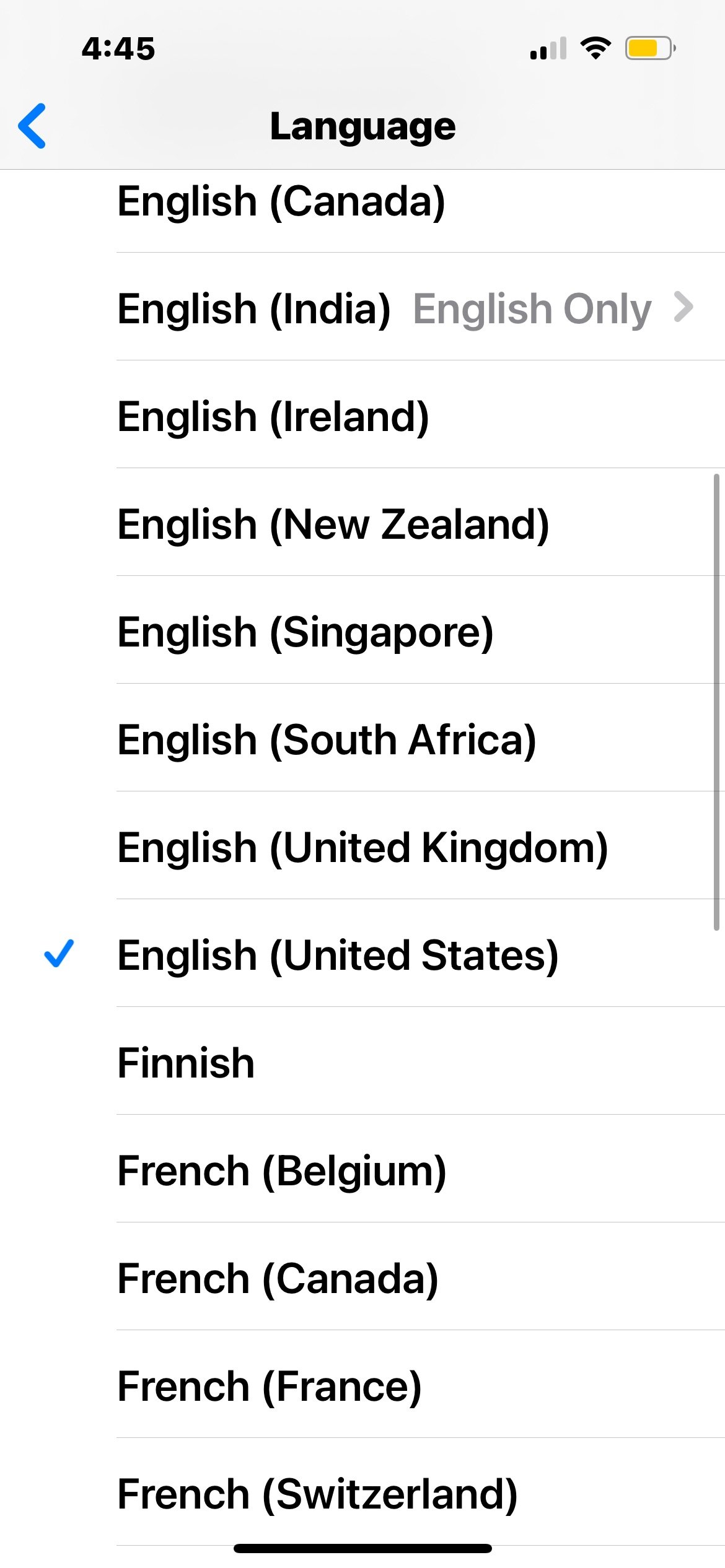
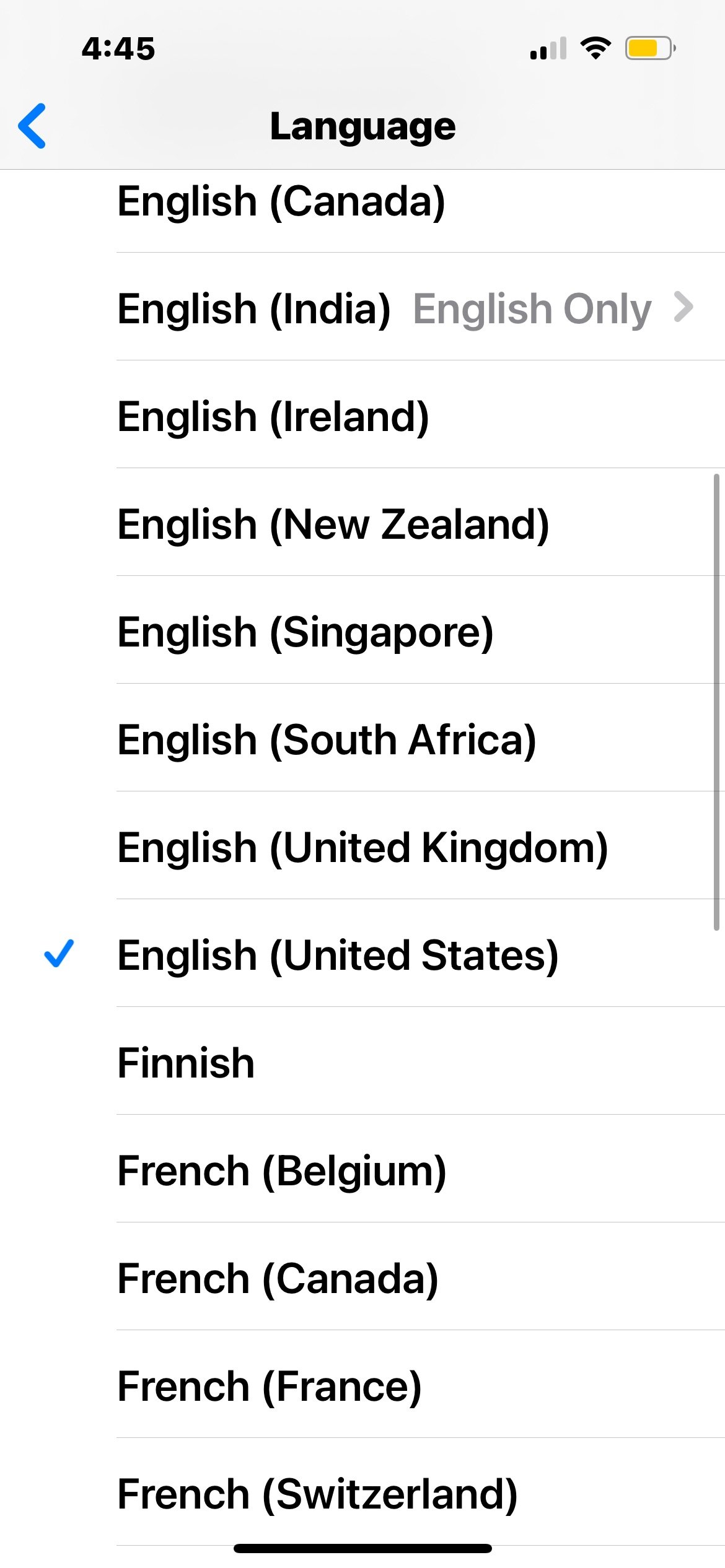
- Sélectionnez votre langue préférée.
6. Réinitialisez votre iPhone aux paramètres d’usine
Si tout le reste échoue, essayez une réinitialisation d’usine. Il s’agit d’un moyen drastique mais efficace d’annuler toute fonctionnalité, mauvaise configuration ou bug qui interfère avec Siri. N’oubliez pas de mettre à jour votre sauvegarde iCloud au préalable.
- Aller à Paramètres > Général > Transférer ou réinitialiser l’iPhone.
- Sélectionner Effacer tout le contenu et les paramètres.
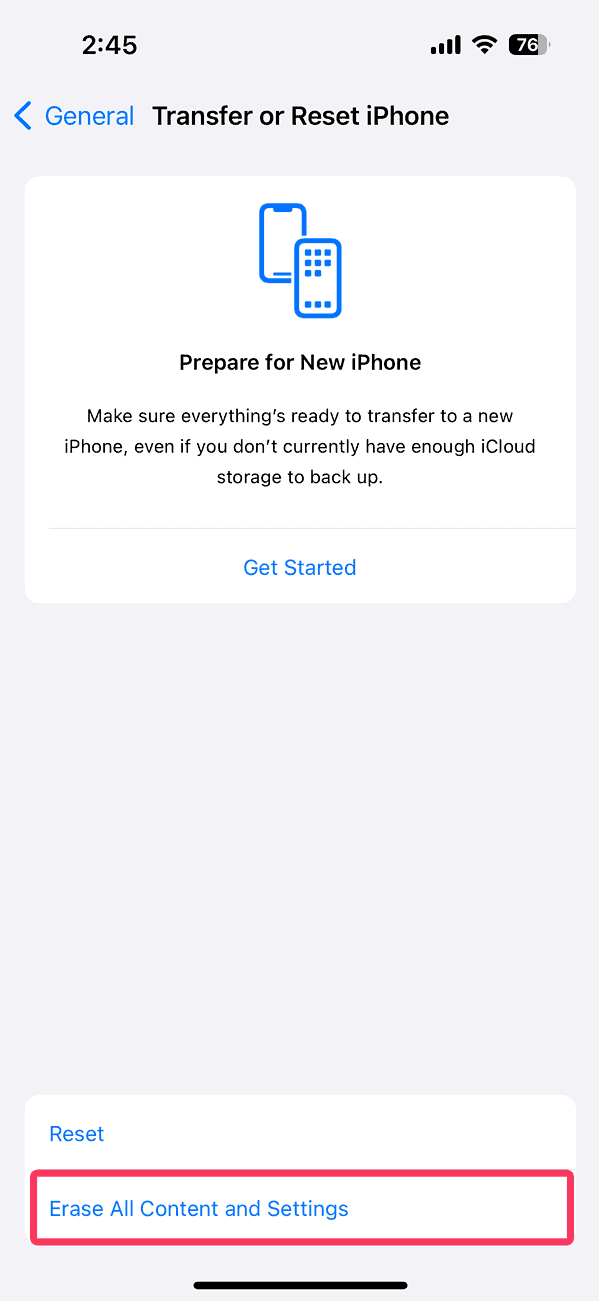
- Robinet Continuer pour confirmer le processus et accorder les autorisations nécessaires.
- Attendez que votre appareil redémarre et sauvegardez vos données depuis iCloud.
Si le nouveau Siri ne fonctionne toujours pas, contactez Assistance Apple. Apple est probablement en train de corriger les bugs en publiant les mises à jour iOS 18. De plus, les problèmes matériels ne sont pas courants mais constituent une possibilité. Les réparations et les remplacements sont couverts si vous bénéficiez toujours de la garantie d’un an. Vous ne bénéficierez d’une couverture étendue que si vous avez déjà renouvelé votre forfait AppleCare+.